Реклама
Знаете ли вы, что каждое устройство, подключенное к вашей домашней сети, имеет свою индивидуальность? Точно так же, как каждому устройству назначается собственный IP-адрес для связи с Интернетом и локальной сетью, каждое устройство также имеет свой уникальный сетевой идентификатор. Это известно как MAC адрес. MAC обозначает Контроль доступа к медиаи адрес имеет жизненно важное значение для вашей сети на основе Ethernet.
В определенное время вам может потребоваться указать свой MAC-адрес для оператор сети во время настройки Как настроить маршрутизатор, чтобы сделать вашу домашнюю сеть действительно безопаснойНастройки маршрутизатора по умолчанию подвергают вашу сеть риску, позволяя свободным пользователям не использовать пропускную способность и потенциально совершать преступления. Используйте нашу сводку, чтобы настроить стандартные настройки маршрутизатора для предотвращения несанкционированного доступа к вашей сети. Читать далее , чтобы успешно завершить установку новой сети Все, что вам нужно знать о домашней сети Настроить домашнюю сеть не так сложно, как вы думаете. Читать далее , чтобы фильтровать определенные устройства в вашей сетиили просто выясните, какое устройство находится в вашей локальной сети.
Поиск вашего MAC-адреса - простая задача, и мы покажем вам, как это сделать.
какая Является MAC-адрес?
MAC-адреса в основном помогают нам подключаться к большинству локальных сетей, с которыми мы сталкиваемся. Каждому сетевому адаптеру назначается уникальный MAC-адрес, обычно Контроллер сетевого интерфейса (NIC) производитель.
Данные передаются по вашей сети в пакетах. Каждый пакет содержит «отправленный с» и «идущий» MAC-адрес. Когда ваш сетевой адаптер получает пакет данных, он сразу сравнивает адрес назначения со своим собственным адресом. Если они совпадают, пакет данных обрабатывается. В противном случае это отбрасывается.
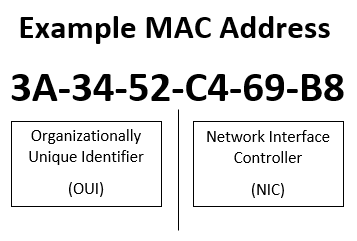
Теперь вы можете спросить, как это работает с маршрутизацией пакетов. Прямой маршрутизации на основе MAC-адреса не существует. Скорее, маршрутизация заботится о по IP-адресу 10 сетевых терминов, которые вы, вероятно, никогда не знали, и что они значатЗдесь мы рассмотрим 10 общих сетевых терминов, что они означают и где вы можете встретиться с ними. Читать далее . Ваш маршрутизатор получает все пакеты для своего собственного MAC-адреса, но с другим целевым IP-адресом. Затем маршрутизатор проверяет доступ к IP-адресу назначения и, если он доступен, доставляет пакет данных.
Использование командной строки
Самый быстрый и простой способ найти ваш MAC-адрес - использовать командную строку.
Откройте командную строку, нажав Windows ключ + R Сочетания клавиш Windows 101: полное руководствоСочетания клавиш могут сэкономить вам часы времени. Освойте универсальные сочетания клавиш Windows, приемы клавиатуры для конкретных программ и несколько других советов, чтобы ускорить вашу работу. Читать далее набрав CMDи удар Войти. Пользователи Windows 10 могут выбрать щелкните правой кнопкой мыши меню Пуск и выберите Командная строка из контекстного меню. Тип ipconfig / all и нажмите Войти. Командная строка теперь отображает информацию о сети для вашего текущего устройства.

Если на одном компьютере установлено несколько сетевых подключений, вы заметите, что для каждого адаптера указан один и тот же MAC-адрес. Это связано с тем, что MAC-адрес обычно назначается производителем контроллера сетевого интерфейса (NIC) и сохраняется в прошивке адаптера. Мы ищем Физический адрес, как выделено ниже.

Getmac
Есть еще одна команда, которую вы можете использовать, чтобы найти свой MAC-адрес. Когда командная строка открыта, введите getmac и нажмите Войти. Он должен вернуть список всех доступных MAC-адресов. Если в вашей системе установлен только один физический адрес, этот MAC-адрес - это все, что вернет команда.

У меня на компьютере установлено несколько виртуальных машин, и команда getmac возвращает MAC-адрес для каждого из этих сетевых адаптеров, независимо от того, виртуальные они или нет.
Использование настроек сетевого подключения
Вы также сможете найти MAC-адрес, просмотрев свойства сетевого адаптера, которые находятся в папке «Сетевые подключения». Откройте меню «Пуск» и найдите сетевые соединения. Выбрать Просмотр сетевых подключений. Это должно быть первым в списке.
Если вы хотите вручную перейти к этому месту, перейдите на Панель управления> Сеть и Интернет> Сетевые подключения.

В папке должны отображаться установленные вами сетевые адаптеры. Щелкните правой кнопкой мыши ваше сетевое подключение, выберите Положение дел, с последующим подробности, как выделено ниже. Откроется новое окно с информацией о вашем сетевом подключении. Значение для Физический адрес ваш MAC-адрес

Изменение вашего MAC-адреса
Ваш сетевой адаптер должен Позволяет установить собственный MAC-адресХотя поддержка этого типа настройки может отличаться у разных производителей.
Откройте меню «Пуск» и найдите Диспетчер устройств. разместить Сетевые адаптерыи выберите адаптер, который вы хотите изменить. Щелкните правой кнопкой мыши и выберите свойствас последующим продвинутый Вкладка. Мой адаптер не предлагает поддержку настраиваемого MAC-адреса, но если у вас есть, Сетевой адрес должны быть перечислены в Имущество список. Редактируемое значение будет отображено справа.
MAC-адреса генерируются не полностью случайным образом. Первая половина MAC-адреса назначенный спецификацией стандартов IEEE Объяснение наиболее распространенных стандартов и типов Wi-FiСмущены различными используемыми стандартами Wi-Fi? Вот что вам нужно знать о IEEE 802.11ac и более старых стандартах беспроводной связи. Читать далее для отдельного производителя, причем вторая половина выступает в качестве индивидуального идентификатора, чтобы гарантировать, что нет двух сетевых карт, имеющих общий адрес. Тем не менее, для практики домашних сетей вы должны быть в состоянии генерировать и использовать двенадцать шестнадцатеричных символов, используя эту Генератор MAC-адресов.
Однако маловероятно, что среднестатистическому пользователю потребуется изменять свой MAC-адрес в течение всего срока службы своего устройства, и те, кому это необходимо, поймут и будут иметь законные основания для этого.
Вы нашли свой MAC-адрес
Теперь вы нашли его на одном компьютере, и при необходимости вы сможете найти его практически на любом другом. Я настоятельно рекомендую оставить свой MAC-адрес в покое, если у вас нет особых причин для изменения это от производителя присвоено шестнадцатеричное значение, и если вам нужно сделать это, пожалуйста, перейдите к предостеречь.
Вам когда-нибудь приходилось менять свой MAC-адрес? У вас есть советы по поиску MAC-адресов для ваших коллег-читателей? Пожалуйста, поделитесь в комментариях!
Гэвин - старший писатель MUO. Он также является редактором и SEO-менеджером сайта крипто-ориентированных сайтов MakeUseOf, Blocks Decoded. Он имеет степень бакалавра (с отличием) современного письма и практики цифрового искусства, разграбленные с холмов Девона, а также более чем десятилетний профессиональный опыт написания. Он наслаждается обильным количеством чая.